Крайне нужный файл .htaccess, где его найти |
Рано или поздно, работая над сайтом на CMS WordPress, Вы столкнетесь с необходимостью внести какие-то усовершенствования на сайте а для этого необходимо внести коррективы в файл в файл .htaccess, поэтому любому вебмастеру важно иметь хотя бы общее представление о нем.
Файл .htaccess позволяет Вам управлять почти всеми настройками сервера Apache – самого распространенного HTTP сервера. Вы можете настроить его так, как Вам надо – в интересах Вашего сайта. А настройка эта и осуществляется с помощью файла .htaccess. Внеся одну строчку в этот файл, Вы можете серьезно изменить работу Вашего сайта. Чтобы это было более понятно, посмотрим на некоторые возможности, которые предоставляет вебмастеру этот файл.
С помощью редактирования этого файла Вы можете:
- Сделать стартовой страницей сайта какую-то другую страницу – не index.html, а другую,
- Осуществлять редирект (перенаправление) при запросе сайта или отдельных его рубрик и страниц,
- Ограничивать доступ к сайту и отдельным папкам и страницам всем посетителям, за исключением определенной группы пользователей,
- Устанавливать пароли на папки (директории) и даже на один файл или группу файлов,
- Проводить тонкую настройку php,
- Устанавливать различные запреты или разрешения,
- Установление нужной кодировки документов (так называемая кодировка по умолчанию)
- И многое другое.
Я не буду подробно разбирать все возможности файла .htaccess, об этом Вы можете почитать в Интернете – есть даже специальные сайты, посвященные этому файлу. Обращу Ваше внимание только на три момента.
Первый важный момент. Файл .htaccess обычно расположен в корне сайта и управляет всего его директориями (папками). Но он может быть расположен в отдельной папке, тогда он будет управлять только этой папкой. Причем, если в корневом .htaccess будет написано одно указание, а в файле .htaccess, расположенном в папке, — другое, то сервер Апач будет выполнять указание «папочного» .htaccess. Конечно, в отношении только этой папки, а не всего сайта – остальной частью сайта по-прежнему будет управлять корневой .htaccess.
Второй момент. Сервер Apache при обращении к сайту первым делом ищет файл .htaccess и при дальнейшей работе выполняет его указания – вне зависимости от первоначальных настроек сервера, сделанных хостером. Если на сайте нет такого файла, то он (сервер) руководствуется настройками по умлчанию,
Третий очень важный момент. Если сервер Апач при просмотре файла .htaccess находит синтаксические ошибки (т.е. если Вы что-то неправильно указали), то вся обработка прекращается. Поэтому при редактировании этого файла надо быть крайне внимательным.
Если Вы где-то прочитали, что Вам надо отредактировать этот файл, то прежде всего посмотрите, есть ли он у Вас на сервере вообще. Иногда серверы Apache настроены так, что не создают его самостоятельно, а в дистрибутиве WordPress этого файла нет. Тогда надо закачать его к себе на сайт самостоятельно.
Скачать стандартный (т.е. без всяких дополнительных настоек) файл .htaccess можно ЗДЕСЬ. [Плагин скачан уже 6966 раз(а)].
Он заархивирован в формате zip и имеет название (у меня) htaccess1.zip. Единичка к названию архива прибавлена мной потому, что архив с таким же названием уже имеется у меня на сервере – чтобы не было путаницы. Файл, который находится в архиве, имеет правильное название — без единички? но с точкой впереди.
Прежде всего, Вам необходимо с помощью любого архиватора разархивировать архив, а потом с помощью Вашего FTP – клиента закачать файл .htaccess на сервер, в корневую папку. Напомню, корневая папка, эта та, где лежат другие папки – wp-admin, wp-content, wp-includes, и много различных файлов.
Как посмотреть на содержимое скачанного файла? Откройте его с помощью блокнота-редактора Notepad++. Надеюсь, он у Вас имеется в наличии среди Ваших программ. Кликните по файлу правой кнопкой мыши, откроется выпадающее меню, где надо нжать на строчку «Edit with Notepad++»:
Рис.1
В открывшемся блокноте будет такая картина:
Рис.2
Для примера рассмотрим необходимость изменения кодировки по умолчанию. Дело в том, что не все серверы поддерживают кодировку по умолчанию UTF-8, вместо нее используется по умолчанию другая кодировка – windows-1251, а это приводит к некорректной работе некоторых плагинов, например, Special Text Boxes. Это проявляется в том, что вместо русских букв показываются кракозябры.
Для того, чтобы сервер Apache выдавал документы в правильной кодировке, необходимо в файле .htaccess дописать всего одну строчку:
AddDefaultCharset utf-8
Эту строчку надо вставить на любое место, например, на пустую строчку 10. После этого надо внесенные изменения сохранить.
Точно также следует делать, если файл .htaccess уже находится на сервере.
Теперь все Ваши документы будут выдаваться в правильной кодировке.
P.S. Интересуют игры для android? Рекомендую сходить на сайт droidtabs.ru – их там много, очень много. И еще там есть масса всяких полезных программ. Рекомендую.
P.P.S. А теперь, как обычно, жирная ссылка – тИЦ 900, PR 3:
[share-locker locker_id=»bac38e449d46bbb6a» theme=»grey» message=»Чтобы увидеть ссылку, кликните по любой из кнопок! Спасибо!» facebook=»true» likeurl=»CURRENT» google=»true» googleurl=»CURRENT» tweet=»true» tweettext=»» tweeturl=»CURRENT» follow=»true» linkedin=»true» linkedinurl=»CURRENT»]http://www.9months.ru/forum/.Сайт — женский журнал, тИЦ 900, PR 3. Необходимо: зарегистрироваться, получить письмо, подтвердить, войти на форум в центр пользователя и в профиле поставить ссылку на свой сайт[/share-locker]
Где найти файл htaccess в wordpress и почему он так важен
Здравствуйте, читатели блога «Сайт с нуля». Сегодня речь пойдет об настройках сервера сайта, а именно вопроса — где найти файл htaccess и зачем, собственно, его искать.
В обычной практике начинающий вебмастер редко касается основательных настроек и тем более не задает дополнительных параметров для работы определенных файлов сайта. Но время идет, мы набираемся опыта, углубляемся в различные моменты. К примеру, хотим задать чпу урлы, редиректы или другие нюансы. Вот и возникает потребность использовать специальный файл .htaccess.
По сути, он представляет собой файл, содержащий дополнительные конфигурации для популярнейшего сервера Apache, а также многих других подобных ему серверов.
Именно с помощью этого файла задается множество дополнительных параметров и разрешений, которые используют в своей работе веб-сервера для отдельных пользователей или даже для отдельных папок пользователей. Это могут быть такие действия как переназначение типов используемых файлов, управление допуском для отдельных пользователей и т.д.
Все эти изменения, прописанные в файле htaccess, позволяют делать все необходимое, не предоставляя пользователю доступа к главному файлу конфигурации, то есть все изменения, прописанные в этом файле, не оказывают воздействия на работу сервера в целом.
Htaccess является файлом, очень напоминающим по своим возможностям файл httpd.conf, с тем различием, что htaccess распространяет свое влияние только на каталог, в котором расположен и на каталоги дочерние ему. Использовать htaccess можно в любом каталоге пользователя.
Располагаться такой файл может в любом из каталогов, и его директивы будут распространять свое влияние на все файлы каталога, в котором он расположен, и на все файлы подкаталогов данного каталога, в том случае, если в подкаталогах данные директивы не подвергаются переопределению в файлахhtaccess, принадлежащих этим подкаталогам.
Директивы, которые могут быть внесены в файл htaccess, открывают перед каждым пользователем широкий перечень возможностей в области настроек сайта, в число которых входят:
- Директивы перенаправления простого типа;
- Директивы перенаправления сложного типа;
- Индексные страницы;
- Вывод ошибок php htaccess;
- Кодировка страницы;
- Управление параметрами доступа;
- Создание паролей для определенных директорий;
- Параметры PHP.
Как создать файл htaccess?
Создание данного файла не является сложной процедурой. Создать файл htaccess, к примеру, для wordpress можно с помощью обычного текстового редактора «Блокнот», который есть в каждом компьютере, работающем под управлением операционной системы Windows.
Алгоритм создания подобного файла выглядит следующим образом:
- Откройте «Блокнот».
- Убедитесь, что в настройках программы (в меню формат), функция переноса слов отключена.
- В меню файл выберете команду «создать» и создайте новый документ.
- Далее, в том же меню выберете пункт «Сохранить как», вручную впишите тип файла .htaccess и сохраните его в необходимом каталоге.
Ваш файл готов, теперь необходимо его загрузить на ваш сайт.
Еще как вариант, можно сразу создать этот документ на сервере. Например, с помощью бесплатного менеджера файлов FileZilla.
Для этого:
- Скопируйте любой текстовый документ уже существующий на сервере.
- Удалите его содержимое и переименуйте в .htaccess.
- Готово, только убедитесь, что оригинальный документ остался без изменений.
Как задается кодировка в файле htaccess?
В некоторых случаях браузер не может самостоятельно определить, каким образом следует кодировать представленный документ для того, чтобы отобразить его корректно.
Чтобы решить данную проблему, используемый тип кодировки указывается в Web настройках сервераApache и в заголовке того документа, который необходимо отобразить.
Причем для того, чтобы браузер смог отобразить файл правильно обе эти кодировки должны полностью совпадать. В заголовках русскоязычных веб-страниц наиболее часто встречаются следующие типы кодировок:
- Windows-1251;
- KOI8-r;
- Cp866;
- Windows-1252;
- Windows-1250;
- UTF-8.
Давайте рассмотрим, каким образом можно указать, какая кодировка необходима для сайта по умолчанию через файл под названием htaccess. Команда AddDefaultCharset задает таблицу символов или как ее принято называть кодировку, для каждой выдаваемой браузером страницы сайта на сервере.
Для того чтобы указать кодировку, в которой браузер будет отображать станицу, нужно использовать команду: «AddDefaultCharset
UTF-8».
Во время загрузки файла на сервер существует возможность его перекодировки. Для перекодировки следует указать, что все получаемые файлы будут обладать кодировкой UTF-8. Для того чтобы передать данную кодировку всем загружаемым на сервер файлам вводим команду: «CharsetSourceEnc UTF-8».
В случае, если вам необходимо отменить перекодировку файла сервером вносим команду: «CharsetDisable on».
Как и зачем ещё используют файл htaccess мы расскажем в отдельной статье, где углубимся в детали его настройки для правильной работы в wordpress.
Спасибо за внимание. Будем очень благодарны, если воспользуетесь кнопочками социальных сетей.
Также стоит прочитать
Почему вы не можете найти файл .htaccess на вашем сайте WordPress
Недавно мы посоветовали нашему читателю удалить файл .htaccess с его сайта, чтобы решить одну из общих проблем WordPress. Пользователь не смог найти у себя .htaccess и подумал, что с его сайтом что-то не так. Новичков такие вещи могут смутить. В этой статье мы покажем, почему вы можете не обнаружить на своем сайте на WordPress файл .htaccess и как его создать в случае необходимости.
Что за файл .htaccess?
Файл .htaccess — это файл конфигурации сервера, который сообщает вашему севера как правильно обрабатывать определенные вещи на вашем сайте. Например как перенаправлять пользователей на страницы, как защитить административную панель паролем, или как защитить определенные папки и т.д.
Точка перед именем файла указывает на то, что этот файл является скрытым. Когда вы зайдете на ваш веб сервер через FTP, то вы не увидите файл .htaccess, пока не укажете своему FTP клиенту отображать скрытые файлы.
![showhiddenfiles-ftp[1]](/800/600/https/wpincode.com/wp-content/uploads/2014/03/showhiddenfiles-ftp1.png)
Иногда, даже когда выставлена такая опция, FTP клиент всё также может не отображать ваш .htaccess файл.
Почему вы можете не найти файл .htaccess?
Наиболее распространенная причина этого такова, что ваш сайт на WordPress просто еще не сгенерировал файл .htaccess. ВП создает этот файл впервые, когда вы настраиваете постоянные ссылки в разделе Параметры » Постоянные ссылки административной панели сайта. Все, что нужно сделать, это кликнуть на кнопку Сохранить изменения на этой странице и WordPress создаст файл .htaccess в корневой директории вашего сайта.
![permalinksettings1[1]](/800/600/https/wpincode.com/wp-content/uploads/2014/03/permalinksettings11.png)
В некоторых случаях WordPress может оказаться неспособен сгенерировать файл .htaccess для вашего сайта из-за недостаточных прав на запись. В этом случае WordPress отобразит вам уведомление вверху страницы Параметры » Постоянные ссылки, информируя о том, что файл .htaccess недоступен для записи. Также, если вы самостоятельно вносили изменения в этот файл, отличные от дефолтных, ВП также выведет код, который необходимо будет вставить в ваш файл .htaccess.
![htaccessfile-writable[1]](/800/600/https/wpincode.com/wp-content/uploads/2014/03/htaccessfile-writable1.png)
Вам необходимо скопировать и вставить этот код в текстовый редактор типа Блокнот. После этого его необходимо сохранить как файл .htaccess на вашем компьютере. Далее подключаемся к вашему сайту с помощью FTP клиента и загружаем .htaccess в корневую директорию сайта.
Если вы получите сообщение об ошибке при загрузке файла, то необходимо изменить права доступа к вашей корневой директории. Давайте предположим, что все ваши файлы WordPress расположены в директории /home/advokatb/public_html/.
В данном случае корневой директорией сайта является public_html. Переходим в родительскую директорию этой папки и щелкаем правой кнопкой мыши на папке public_html. Выбираем File Permissions (Права доступа), что откроет нам диалоговое окно. Вводим в поле 755, и снова пытаемся загрузить свой файл .htaccess в папку public_html.
![filepermissions[1]](/800/600/https/wpincode.com/wp-content/uploads/2014/03/filepermissions1.png)
Надеемся, что эта статья помогла вам найти или сгенерировать файл .htaccess на вашем сайте. Если вы только начинаете разбираться с WordPress, то не забудьте посетить нашу рубрику WordPress для новичков, где мы публикуем материалы специально для новых пользователей WordPress.
По всем вопросам и отзывам просьба писать в комментарии ниже.
Не забывайте, по возможности, оценивать понравившиеся записи количеством звездочек на ваше усмотрение.
VN:F [1.9.22_1171]
Rating: 5.0/5 (1 vote cast)
Для чего нужен файл .htaccess в WordPress и как его настроить
Вряд ли удастся найти инструмент для обеспечения безопасности собственного сайта, созданного на CMS WordPress, лучше, чем файл .htaccess. Этот особый файл без названия, с расширением .htaccess представляет собой способ дополнительной конфигурации для веб-сервера Apache и других ему подобных.
Подобных файлов может быть размещено несколько на одном сервере, но действовать файл .htaccess будет только на те папки каталога сайта, для которого он был написан и именно того, в котором он размещен. Таким образом, главный файл .htaccess на WordPress, содержащий инструкции для работы непосредственно всего сайта в целом должен располагаться в корневой папке. Если вы не знаете где найти корень сайта, то почитайте тут.
Файл .htaccess в WordPress дает возможность настроить сайт индивидуально под каждого вебмастера. С помощью него администратор может:
- Закрыть доступ к важным папкам в каталоге сайта. Например, закрыть доступ к одному из наиболее важных файлов в WordPress, а именно файлу wp-config.php, где хранятся основные настройки и пароли базы данных. Файл .htaccess в Вордпресс, размещенный в корень папки, где и расположен этот файл, позволяет, таким образом, защитить сайт от взлома.
- Увеличить быстроту загрузки страниц сайта с помощью gzip сжатия. В результате сжатия, объем передаваемой для загрузки браузерами пользователей информации, будет сокращен приблизительно в два раза, это, в свою очередь, сократит время на загрузку. Но стоит учесть, что при этом увеличится нагрузка на сервер.
- Запретить подгрузку файлов с посторонних сайтов. Довольно часто встречается такая ситуация, что некоторые нечестные сайтостроители добавляют на свои сайты, например, ссылки на картинки с другого сайта, вследствие чего, при загрузке первого сайта, изображения загружаются с сайта «донора», увеличивая при этом нагрузку на его сервер. Сайт .htaccess на Вордпресс позволит избежать подобных ситуаций.
- Сделать активным кэширование на стороне пользователя. Во время самого первого перехода на сайт пользователем, в его браузере сохранятся все картинки, скрипты и др., в результате, когда он будет переходить между страницами, они не будут каждый раз загружаться, а будут браться непосредственно из пользовательского браузера, что ускорит загрузку.
- Запретить доступ к административной панели. Самый простой способ, это добавление в файл .htaccess своего IP адреса и тогда никто с другого компьютера не сможет войти в админку сайта. Но такой способ возможен только, если для входа в панель управления сайтом администратор использует постоянно определенный компьютер, в противном случае в файле .htaccess необходимо прописать все IP, которые будут использоваться для входа.
- Использовать файл .htaccess в Вордпресс для редиректа. То есть если доступ к старой ссылке сайта закрыт, возможно перенаправить пользователя на другую страницу.
Также файл .htaccess WordPress дает возможность закрыть доступ к сайту для отдельных поисковых роботов или же некоторых пользователей с определенным IP адресом и т. д.
Настройка файла .htaccess в WordPress
В большинстве случаев после установки WordPress файл .htaccess создается по умолчанию и скрыт в корне самого сайта. Но иногда он может вообще отсутствовать и тогда администратору сайта приходится писать его вручную.
Настройка .htaccess возможна двумя способами. Во-первых, с помощью обычного текстового блокнота, который установлен на любом компьютере. Необходимо сохранить файл, присвоить ему соответствующее название, затем сохранить на хостинге в корневой папке и переименовать, поставив при этом точку впереди. Такое им файла является обязательным для корректной работы. Во-вторых, создать файл .htaccess можно и непосредственно из админпанели. С помощью специальной функции «Создать файл».
Файл .htaccess это важный этап в создании каждого сайта и обеспечения его безопасности также благодаря ему не придется оповещать каждого пользователя или системы поиска в случае устаревших ссылок. Поэтому так важно изучить данный файл и научиться его использовать.
Зачем нужен файл htaccess, где он находится и за что отвечает
Доброго времени суток, дорогие читатели!
Сегодня я расскажу про файл htaccess, который выполняет очень важную роль на сайте. Именно через этот конфиг вы будете настраивать различные редиректы, прописывать используемый протокол и выполнять другие важные задачи. Без него нормальный ресурс просто не будет работать должным образом.
В материале мы поговорим об этом чуть подробнее. Также я расскажу о том, как создать и настроить этот конфиг. Давайте начинать!
Что такое htaccess
Этот файл очень важен для любого сайта, потому что именно с его помощью воспроизводится настройка очень важных параметров. Для статейных ресурсов этот конфиг тоже имеет очень большое значение, потому что тут есть определенные функции, которые помогают корректировать работу ресурса.
Если вы будете оптимизировать свой ресурс под поисковые системы, то тщательная настройка htaccess станет неотъемлемой частью данного процесса. Именно с помощью этого файла вы сможете настраивать конфигурацию сервера, на котором расположен ваш сайт. Делается это при помощи специальных команд, которые вносятся напрямую в конфиг.
Htaccess – это обычный конфигурационный файл, где содержатся настройки определенного типа. Обычно там размещают информацию о редиректах (например, переадресацию на защищенный протокол https), параметры сервера и компонентов, которые на нем установлены и т. д.
Также с помощью него вы сможете настраивать доступ к файлам сайта, изменять параметры перенаправлений на страницу 404 (когда на ресурсе нет какого-то документа, он должен отдавать страницу с ошибкой 404, где будет указана эта информация), блокировать определенные IP-адреса и т. д.
Чаще всего htaccess создается автоматически. Например, если вы установите WordPress на виртуальный хостинг, то этот конфиг появится сам собой, так как платформой предусмотрено использование параметров, которые занесены в базовую версию этого файла. Обычно там указываются стандартные рекомендованные параметры хостинга для комфортной работы CMS.
При желании вы можете изменить эти параметры, но если что-то сделать не так, то ресурс может попросту перестать работать. Именно поэтому этот небольшой файлик должен настраивать понимающий человек. Он должен четко понимать, за что отвечает каждая строка конфигурационных команд.
В других платформах и CMS htaccess тоже очень часто создается автоматически. Именно с теми параметрами, которые нужны для комфортной работы системы.
Если говорить конкретно о WordPress, то чаще всего прямая настройка данного конфига не требуется. Стандартный вариант подходит для большинства ресурсов. Иногда изменения в этот конфиг вносят различные плагины или сам WordPress, если вы будете менять настройки. Сам же пользователь обычно и не подозревает о том, что у него есть такой конфиг.
В некоторых случаях этот файл нельзя изменить. Обычно подобное встречается на дешевых маломощных серверах, где владельцы пытаются вытрясти со своих пользователей деньги даже за возможность редактирования htaccess. Сайт не будет адекватно работать на таком хостинге, потому что в некоторых случаях может понадобиться изменение конфига.
А если этого будет сделать нельзя, то вы просто не сможете установить какой-то плагин, настроить редирект или прописать любой другой параметр. Лучше всего найти нормальный хороший хостинг по приемлемой цене, чтобы подобных проблем не возникало.
Подведем промежуточные итоги, чтобы вам было понятнее. С помощью htaccess вы сможете:
- Настраивать редиректы (переадресацию) на различные адреса вашего ресурса. Пользователь будет заходить по одному какому-то адресу, его будет переадресовывать на другой. Полезно, когда у документа (статьи или страницы) сменился URL, и вы не хотите, чтобы пользователи получали ошибку 404 при обращении на этот адрес.
- Настраивать редиректы на другие домены. Это может понадобиться в случае, если вы хотите перенести свой ресурс на другой домен, но при этом не хотите терять существующую аудиторию, которая попытается перейти на сайт по старому домену. Через htaccess вы сможете настроить простую переадресацию, которая будет переводить пользователей на нужный вам новый домен.
- Сделать переадресацию на домен с www или без него. По умолчанию многие проекты доступны по нескольким вариантам одного домена. Например, условный site.ru можно открыть как просто , так и . Это порождает лишние дубли и очень негативно влияет на поисковое продвижение. С помощью конфига вы сможете настроить переадресацию на основной вариант.
- Сделать редирект на https. После установки SSL-сертификата ваш ресурс будет доступен уже по четырем разным вариантам адреса. К предыдущему пункту прибавится еще версия с https-протоколом. Htaccess поможет вам сделать основной только одну версию. То есть сделать редирект сразу же на нужный вариант адреса с нужным протоколом.
- Настроить кэширование файлов вашего ресурса. Этот шаг необходим для ускорения работы вашего проекта. С помощью данного конфигурационного конфига вы сможете сделать кэширование. Тогда вся информация с сайта будет сжиматься до оптимальных размеров и подаваться пользователям в упрощенном виде. Им не придется всегда заново нагружать ваш сервер и скачивать все файлы. Кэширование очень важно для SEO, потому что оно помогает ускорить ресурс. Также кэширование помогает снизить нагрузку на хостинг.
- Сделать ЧПУ-ссылки. Обычно все файлы ресурса имеют ссылки, которые не так-то просто запомнить. Это могут быть какие-то последовательности из символов или что-то другое. С помощью htaccess вы сможете сделать понятные человеку варианты ссылок, которые будут состоять из слов на латинице. В WordPress для создания ЧПУ вам достаточно просто активировать нужный параметр в настройках, в самописных же сайтах придется делать это самостоятельно через этот самый файлик.
- Блокировать доступ с определенных IP-адресов. Очень часто на сайты нападают разного рода злоумышленники, которые спамят флудом, пытаются вывести этим хостинг проекта из строя или просто активируют большое количество ботов, которые отправляют различный рандомный текст в комментарии к записям или в формы сбора заявок. Используя определенные команды, которые будут заноситься в этот конфиг, вы сможете блокировать IP-адреса спамеров, и они больше не смогут заходить на сайт. Также вы сможете настроить закрытый ресурс, который будет доступен только определенным IP-адресам. То есть это такие своеобразные белые и черные списки.
- Регулировать поведение поисковых роботов на сайте. Обычно параметры для поисковиков настраиваются через robots.txt, но в htaccess вы также можете указать несколько настроек, которые помогут вам управлять поведением роботов поисковых систем.
- Настраивать доступ к определенным файлам и папкам. Вы можете устанавливать пароли на определенные директории и файлы. Это поможет вам установить контроль посещаемости и делать документы видимыми только для ограниченного количества людей. Подобные функции помогают вам защитить свой проект от атак хакеров и повысить уровень безопасности.
- Устанавливать более тонкие настройки сервера. С помощью конфигурации вы сможете устанавливать настройки сервера. Например, если у сервера есть какие-то лимиты на загрузку конфигов, с помощью htaccess вы сможете изменить их. Также вы сможете менять и другие параметры сервера, используя для этого различные команды.
В общем, у htaccess есть и несколько других возможностей. Например, вы сможете настроить индексацию, изменить код сайта и т. д. По сути, это очень важный конфиг, который определяет работу сервера. Но это не основной набор настроек. Есть и другой файл, который содержит в себе уже все параметры сервера. Доступ к нему имеют только администраторы хостинга. Простой вебмастер не сможет получить к нему доступ.
Но с помощью htaccess он все же сможет влиять на работу сервера, используя для этого простые команды. То есть данный файл нужен как раз для вебмастеров, которые хотят что-то настроить на арендованном ими хостинге. Доступ к основным параметрам не требуется, вебмастер не сможет поломать сам сервер и навредить кому-то еще в случае, если он использует виртуальный хостинг.
Все параметры конфига имеют определенный вид: ключ и определенное значение, которое и определяет настройки для того сайта, где находится этот конфиг. Обычно htaccess помещается прямо в корень ресурса. Если переместить его в какой-то каталог, то настройки будут действовать исключительно на него. То есть параметры, которые заносятся в этот конфигурационный документ, действуют на те файлы и папки, которые расположены с ним в одном месте.
Помещаем документ в корень, и он действует на весь проект (все папки и их содержимое), помещаем куда-то внутрь, и будет работать только с теми папками и файлами, которые расположены с ним на одном уровне или ниже.
Где расположен htaccess
Обычное дефолтное расположение этого документа – корень сайта. Каких-то примеров локального использования конфига только для определенных папок внутри сайта я не видел. Чтобы обнаружить этот документ, вам достаточно зайти в файловый менеджер вашего хостинга или же воспользоваться FTP-клиентом.
Htaccess будет расположен прямо в корне (/public_html, если это виртуальный хостинг). Его можно будет открыть с помощью любого текстового редактора.


Для редактирования этого конфига, конкретно на хостинге Timeweb, вы должны просто кликнуть по нему несколько раз. Он откроется во встроенном редакторе, вам останется просто изменить параметры, удалить или добавить лишние строчки.
Также вы можете просто скачать его и открыть при помощи любого редактора на вашем компьютере.
Но если вы хотите изменить этот файл на WordPress, то вам совсем не обязательно заходить на хостинг и открывать его там. Достаточно будет просто зайти в настройки плагина Yoast SEO, перейти во вкладку “Инструменты”. Содержимое конфига будет доступно прямо там, в специальном окне. Вы сможете легко его менять, и все изменения будут автоматически заноситься в настоящий конфиг.
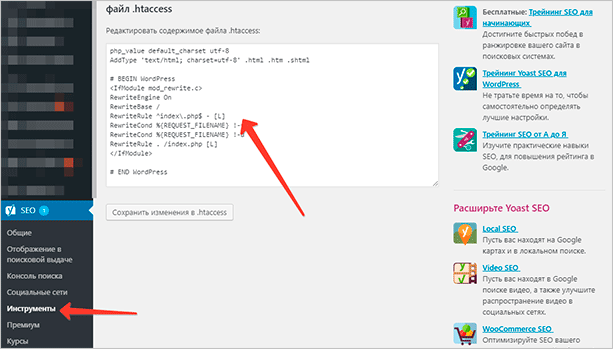
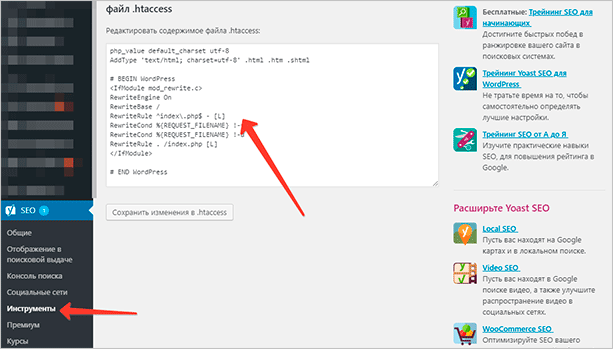
Такой вариант можно считать более оправданным, потому что никаких лишних забот тут нет. Но стоит заметить, что далеко не все используют плагин Yoast SEO. В других SEO-плагинах также есть похожие возможности.
Этот файл не всегда есть на молодых проектах. Если вы совсем недавно создали свой ресурс, то вполне возможно, что вы просто не обнаружите этот документ на своем хостинге. В таком случае вы можете просто создать его самостоятельно. У этого конфига нет расширения, только название – .htaccess.
Его можно сделать при помощи встроенных инструментов (в том же файловом менеджере, например) либо же создать конфиг на своем компьютере и уже после загрузить на хостинг при помощи инструментов или FTP-клиента.
В некоторых случаях этот документ нельзя будет загрузить или создать прямо на хостинге. Это значит, что у этой конкретной компании данный конфиг использовать нельзя. Вы можете убедиться в этом, если напишете в техническую поддержку. Настройки таких серверов менять нельзя, как правило, они устанавливаются на самый минимум.
Возможно, в будущем у вас всплывут и другие проблемы, поэтому я рекомендую менять хостинг, если он не дает возможность вам настроить дополнительные параметры.
Создаем htaccess на компьютере
Для создания такого документа вы можете использовать любой текстовой редактор, который установлен на вашем ПК. Можно воспользоваться даже простым Блокнотом, который установлен в качестве стандартного софта на Windows.
Кликните правой кнопкой мыши на свободном месте рабочего стола, после чего выберите “Создать” – “Текстовый документ”. На рабочем столе появится файлик с названием “Новый текстовой документ”. Откройте его, но ничего не вводите.
Далее, просто наведите курсор в левый верхний угол, найдите там пункты меню “Файл” – “Сохранить как”. Откроется окно сохранения, где будет необходимо выбрать папку для сохранения (можно сохранить прямо на рабочий стол), ввести название и выбрать тип файла.
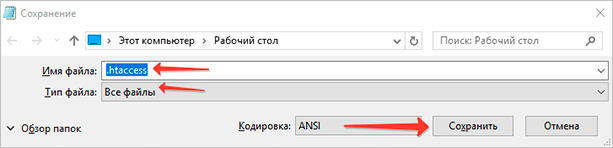
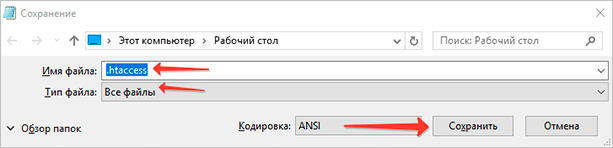
В поле “Имя файла” вводим “.htaccess”. В раскрывающемся меню “Тип файла” выбираем “Все файлы”. Далее, жмем на кнопку сохранить. Все, документ создан.
Обратите внимание, что он не должен иметь расширение. То есть не должно быть, например, “.htaccess.txt”.
Если все хорошо, вы можете загружать его на хостинг. Либо же оставить для занесения каких-то параметров.
Примеры команд
Теперь я расскажу о наиболее популярных примерах использования команд у этого конфига. Они могут использоваться как для HTML-сайта, так и для проекта на платформе. Каждая команда может сломать ваш проект, поэтому будьте максимально аккуратны при настройке.
Переадресация
С помощью переадресации вы сможете отправлять пользователей с одного адреса на другой. Команда выглядит таким образом.
Redirect 301 /старый_адрес.html http://www.site.ru/новый_адрес.html
Вы можете менять значения, которые выделены жирным. Например, вместо 301-го редиректа вы можете использовать другой. Всего есть 4 различных значения.
- 301 – документ перемещен навсегда.
- 302 – документ перемещен временно.
- 303 – смотрите другие документы ресурса.
- 410 – документ был безвозвратно удален.
Mod_rewrite – настройка сложных редиректов
Это специальный модуль, который позволяет настраивать переадресацию на какой-то конкретный протокол или домен определенного вида (с www или без него, к примеру). Данный модуль работает только на серверах Apache, поэтому далеко не каждый хостинг будет это поддерживать.
- Основное зеркало.
RewriteEngine On
RewriteCond %{HTTP_HOST} ^www.site\.ru$ [NC]
RewriteRule ^( *)$ _/$1 [R=301,L]
Вместо site.ru должен быть ваш домен. Если вы введете это в конфигурационный документ, ваш сайт будет перенаправлять пользователей с www на обычную версию ресурса. Допустим, человек попытается перейти на www.site.ru/stat1, его сразу же перекинет на site.ru/stat1. Вот так это и работает.
- Редирект на https.
Если вы установили SSL-сертификат и хотите, чтобы все страницы проекта открывались через защищенное соединение, вам необходимо просто прописать эти строчки.
RewriteEngine On
RewriteCond %(HTTPS) !on
RewriteRule (.*) https://%(HTTP_HOST)%(REQUEST_URL)
Менять в этом коде ничего не нужно, все будет работать именно в таком виде.
- Редирект на другой домен.
Если вы решили сменить домен и хотите, чтобы на ваш проект могли переходить по старому адресу, то вы можете просто настроить перенаправление с помощью этих строчек.
RewriteEngine on
RewriteCond %{HTTP_HOST} ^www\.site.ru\.ru$ [NC]
RewriteRule ^(.*)$ /$1 [R=301,L]
Вы можете изменить название сайта, добавив или убрав определенные варианты. Например, вы можете настроить редирект сразу на сайт с https. Также вы можете изменить домен на вариант без www.
- Запрет индексирования для определенного поискового робота.
С помощью этих строчек вы можете запретить поисковому роботу индексировать ваш сайт. Просто пропишите следующие строки.
RewriteEngine on
RewriteCond %{USER_AGENT} Googlebot
RewriteRule .* — [F]
Вместо Googlebot вы можете ввести название любого другого поискового робота. При обращении к вашему домену поисковый робот будет получать ошибку. Проиндексировать сайт он никак не сможет.
Заключение
Как видите, htaccess – это очень важный файл, который помогает контролировать работу сервера. Это не основной конфигурационный документ, но с его помощью также можно настраивать определенные параметры оборудования. Также при помощи этого документа вы сможете настраивать различные редиректы, без которых сейчас не обойдется ни один нормальный сайт.
Настройка этого конфига – дело важное и требующее определенного понимания. Если вы что-то неверно введете, то велика вероятность, что ваш ресурс просто перестанет открываться. Он будет просто выдавать ошибку, и для исправления вам придется заходить на хостинг и сбрасывать все изменения этого документа.
Если вы вебмастер, который интересуется заработком на информационных сайтах, то я советую заглянуть на курс для вебмастеров от Василия Блинова. В этом обучающем материале вы сможете найти подробные уроки о том, как создать свой собственный проект под монетизацию, как оптимизировать его под поисковые системы и организовать всю работу своего сайта.
Файл .htaccess: правильное использование, примеры и рекомендации
Что такое .htaccess?
Файл .htaccess (англ. hypertext access) используется для простой и удобной настройки веб-сервера на котором хранится сайт пользователя. Соответственно меняя настройку веб-сервера, мы сможем поменять работу сайта. Как правило, файл .htaccess находится в корневом каталоге, а его действие распространяется на весь сайт и на все подкаталоги. Если же в другом каталоге содержится свой .htaccess, то он будет действовать только на свой каталог и подкаталоги.
Важно! Изменяя файл .htaccess можно очень нарушить работу сайта, а также необдуманные действия с ним могут не иметь видимых последствий, но повлечь за собой снижение позиций в поисковых системах, либо полную их потерю. Поэтому мы рекомендуем перед любыми изменениями файла сохранять его копию, чтобы иметь возможность вернуть прежние настройки.
Где находиться файл .htaccess?
Обычно он располагается в коневом каталоге сайта. Иногда, в различных CMS может находится файл htaccess.txt, который никак не воспринимается сервером и ни на что не влияет. Чтобы он начал работать нужно его переименовать в .htaccess. Если это не получится сделать на вашем компьютере, то зайдите на свой сервер через FTP-клиент, и переименуйте файл прямо сервере.
Редактировать файл на компьютере можно с помощью любого текстового редактора, но чтобы избежать возможных проблем с кодировкой мы рекомендуем использовать для этого Notepad++.
Как проверить работает ли .htaccess?
Все просто, напишите в первой строчке этого файла любое слово (например YAROBOT), сохраните файл и замените им находящийся на сервере. Если сайт продолжит работать, то .htaccess в данный момент не работает. Если же появится ошибка 500 Internal Server Error, то это значит, что веб-сервер не смог понять команду (YAROBOT) и выдал ошибку. Этот факт подтвердит, что работа .htaccess на сервере поддерживается и включена в данный момент. Чтобы вернуть сайту работоспособность удалите строчку с YAROBOT.
Далее мы поговорим о всем полезном, что можно сделать с помощью данного файла.
- Редирект между страницами или сайтами + изменение URL
- Обработка ошибок
- Настройка безопасности сайта
- Кодировка страниц сайта
- Оптимизация работы сайта
- Настройка PHP
Правильный 301 редирект через файл .htaccess
Важно! Если вы хотите, чтобы ваш редирект работал, нужно перед строками, которые рекомендуются ниже по тексту, обязательно прописать
RewriteEngine On
301 Редирект с одной страницы на другую (или сайт)
Для этого в файл .htaccess вносим следующие строки:
Redirect 301 /старая-страница.html http://сайт.рф/новая-страница.htmlили
RedirectPermanent /старая-страница.html http://сайт.рф/новая-страница.html
301 Редирект с www-сайта на сайт без www
Например перенаправление с http://www.site.com на http://site.com. Это очень полезная вещь, часто используется в СЕО
Options +FollowSymLinks
RewriteEngine On
RewriteCond %{HTTP_HOST} ^www.domain\.com$ [NC]
RewriteRule ^(.*)$ http://domain.com/$1 [R=301,L]
Обратный редирект с домена без www на домен с www
Перенаправление с http:/
Файлы .htaccess для популярных CMS — WordPress, Битрикс, Joomla
DirectoryIndex index.php
RewriteEngine On
RewriteBase /
# Редиректы
RewriteRule ^page/(.*)$ index.php?cstart=$1 [L]
# Сам пост
RewriteRule ^([0-9]{4})/([0-9]{2})/([0-9]{2})/page,([0-9]+),([0-9]+),(.*).html(/?)+$ index.php?subaction=showfull&year=$1&month=$2&day=$3&news_page=$4&cstart=$5&news_name=$6 [L]
RewriteRule ^([0-9]{4})/([0-9]{2})/([0-9]{2})/page,([0-9]+),(.*).html(/?)+$ index.php?subaction=showfull&year=$1&month=$2&day=$3&news_page=$4&news_name=$5 [L]
RewriteRule ^([0-9]{4})/([0-9]{2})/([0-9]{2})/print:page,([0-9]+),(.*).html(/?)+$ engine/print.php?subaction=showfull&year=$1&month=$2&day=$3&news_page=$4&news_name=$5 [L]
RewriteRule ^([0-9]{4})/([0-9]{2})/([0-9]{2})/(.*).html(/?)+$ index.php?subaction=showfull&year=$1&month=$2&day=$3&news_name=$4 [L]
RewriteRule ^([^.]+)/page,([0-9]+),([0-9]+),([0-9]+)-(.*).html(/?)+$ index.php?newsid=$4&news_page=$2&cstart=$3&seourl=$5&seocat=$1 [L]
RewriteRule ^([^.]+)/page,([0-9]+),([0-9]+)-(.*).html(/?)+$ index.php?newsid=$3&news_page=$2&seourl=$4&seocat=$1 [L]
RewriteRule ^([^.]+)/print:page,([0-9]+),([0-9]+)-(.*).html(/?)+$ engine/print.php?news_page=$2&newsid=$3&seourl=$4&seocat=$1 [L]
RewriteRule ^([^.]+)/([0-9]+)-(.*).html(/?)+$ index.php?newsid=$2&seourl=$3&seocat=$1 [L]
RewriteRule ^page,([0-9]+),([0-9]+),([0-9]+)-(.*).html(/?)+$ index.php?newsid=$3&news_page=$1&cstart=$2&seourl=$4 [L]
RewriteRule ^page,([0-9]+),([0-9]+)-(.*).html(/?)+$ index.php?newsid=$2&news_page=$1&seourl=$3 [L]
RewriteRule ^print:page,([0-9]+),([0-9]+)-(.*).html(/?)+$ engine/print.php?news_page=$1&newsid=$2&seourl=$3 [L]
RewriteRule ^([0-9]+)-(.*).html(/?)+$ index.php?newsid=$1&seourl=$2 [L]
# За день
RewriteRule ^([0-9]{4})/([0-9]{2})/([0-9]{2})(/?)+$ index.php?year=$1&month=$2&day=$3 [L]
RewriteRule ^([0-9]{4})/([0-9]{2})/([0-9]{2})/page/([0-9]+)(/?)+$ index.php?year=$1&month=$2&day=$3&cstart=$4 [L]
# За весь месяц
RewriteRule ^([0-9]{4})/([0-9]{2})(/?)+$ index.php?year=$1&month=$2 [L]
RewriteRule ^([0-9]{4})/([0-9]{2})/page/([0-9]+)(/?)+$ index.php?year=$1&month=$2&cstart=$3 [L]
# Вывод за весь год
RewriteRule ^([0-9]{4})(/?)+$ index.php?year=$1 [L]
RewriteRule ^([0-9]{4})/page/([0-9]+)(/?)+$ index.php?year=$1&cstart=$2 [L]
# вывод отдельному тегу
RewriteRule ^tags/([^/]*)(/?)+$ index.php?do=tags&tag=$1 [L]
RewriteRule ^tags/([^/]*)/page/([0-9]+)(/?)+$ index.php?do=tags&tag=$1&cstart=$2 [L]
# вывод для отдельного юзера
RewriteRule ^user/([^/]*)/rss.xml$ engine/rss.php?subaction=allnews&user=$1 [L]
RewriteRule ^user/([^/]*)(/?)+$ index.php?subaction=userinfo&user=$1 [L]
RewriteRule ^user/([^/]*)/page/([0-9]+)(/?)+$ index.php?subaction=userinfo&user=$1&cstart=$2 [L]
RewriteRule ^user/([^/]*)/news(/?)+$ index.php?subaction=allnews&user=$1 [L]
RewriteRule ^user/([^/]*)/news/page/([0-9]+)(/?)+$ index.php?subaction=allnews&user=$1&cstart=$2 [L]
RewriteRule ^user/([^/]*)/news/rss.xml(/?)+$ engine/rss.php?subaction=allnews&user=$1 [L]
# вывод всех последних новостей
RewriteRule ^lastnews/(/?)+$ index.php?do=lastnews [L]
RewriteRule ^lastnews/page/([0-9]+)(/?)+$ index.php?do=lastnews&cstart=$1 [L]
# вывод в виде каталога
RewriteRule ^catalog/([^/]*)/rss.xml$ engine/rss.php?catalog=$1 [L]
RewriteRule ^catalog/([^/]*)(/?)+$ index.php?catalog=$1 [L]
RewriteRule ^catalog/([^/]*)/page/([0-9]+)(/?)+$ index.php?catalog=$1&cstart=$2 [L]
# вывод непрочитанных статей
RewriteRule ^newposts(/?)+$ index.php?subaction=newposts [L]
RewriteRule ^newposts/page/([0-9]+)(/?)+$ index.php?subaction=newposts&cstart=$1 [L]
# вывод избранных статей
RewriteRule ^favorites(/?)+$ index.php?do=favorites [L]
RewriteRule ^favorites/page/([0-9]+)(/?)+$ index.php?do=favorites&cstart=$1 [L]
RewriteRule ^rules.html$ index.php?do=rules [L]
RewriteRule ^statistics.html$ index.php?do=stats [L]
RewriteRule ^addnews.html$ index.php?do=addnews [L]
RewriteRule ^rss.xml$ engine/rss.php [L]
RewriteRule ^sitemap.xml$ uploads/sitemap.xml [L]
RewriteCond %{REQUEST_FILENAME} !-d
RewriteRule ^([^.]+)/page/([0-9]+)/$ index.php?do=cat&category=$1&cstart=$2 [L]
RewriteRule ^([^.]+)/$ index.php?do=cat&category=$1 [L]
RewriteCond %{REQUEST_FILENAME} !-f
RewriteRule ^([^.]+)/rss.xml$ engine/rss.php?do=cat&category=$1 [L]
RewriteRule ^page,([0-9]+),([^/]+).html$ index.php?do=static&page=$2&news_page=$1 [L]
RewriteRule ^print:([^/]+).html$ engine/print.php?do=static&page=$1 [L]
RewriteCond %{REQUEST_FILENAME} !-f
RewriteRule ^([^/]+).html$ index.php?do=static&page=$1 [L]
